Έχω αναλυτικά στοιχεία επικοινωνίας για τη Samsung, όπως φωτογραφίες, όνομα, εταιρεία, αριθμό τηλεφώνου και άλλα. Πώς να μεταφέρετε επαφές από τη Samsung στο iPhone με όλα αυτά τα αρχεία;
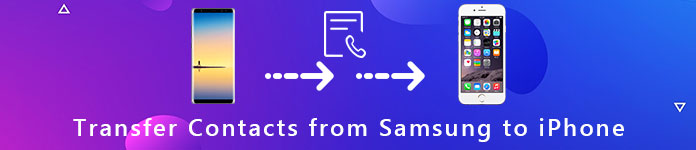
Η Samsung και η Apple είναι δύο μεγάλες μάρκες στη βιομηχανία smartphone. Μπορείτε να κάνετε εναλλαγή μεταξύ Samsung Galaxy και iPhone για να επωφεληθείτε από κάθε μάρκα. Εάν έχετε χρησιμοποιήσει προηγουμένως τηλέφωνο Galaxy και θέλετε να μεταβείτε σε iPhone, το πρώτο πράγμα που πρέπει να κάνετε είναι μεταφορά επαφών από τη Samsung στο iPhone. Πώς να μεταφέρετε τις επαφές με ευκολία; Εδώ είναι οι 6 καλύτερες λύσεις που πρέπει να γνωρίζετε από το άρθρο.
Aiseesoft FoneCopy είναι επαγγελματικό λογισμικό μεταφοράς δεδομένων τηλεφώνου για τη μεταφορά επαφών από τη Samsung στο iPhone με ένα κλικ. Θα διατηρήσει με ασφάλεια τόσο τα αρχικά δεδομένα όσο και τα αρχεία που έχουν μετακινηθεί στο iPhone-στόχο. Επιπλέον, υποστηρίζει το πιο πρόσφατο τηλέφωνο Android και iOS 12/13/14/15/16/17 χωρίς πρόβλημα.
1. Μεταφέρετε επαφές μεταξύ Samsung Galaxy και iPhone με ένα κλικ.
2. Συγχρονίστε επαφές, βίντεο, φωτογραφίες, μουσική, ήχους κλήσης και άλλους τύπους δεδομένων.
3. Διατηρήστε το αρχικό αρχείο κατά τη μεταφορά αρχείων από τη Samsung στο iPhone.
4. Μετατρέψτε τις φωτογραφίες και τα βίντεο ως συμβατή μορφή για τη συσκευή προορισμού απευθείας.
5. Υποστηρίξτε όλες τις συσκευές Android από τη Samsung, την LG, τη Sony και άλλους κατασκευαστές και το πιο πρόσφατο iOS 13/14/15/16 για iPhone.
Βήμα 1 Πραγματοποιήστε λήψη και εγκατάσταση του FoneCopy
Μόλις εγκαταστήσετε το FoneCopy στον υπολογιστή σας, μπορείτε να συνδέσετε το Samsung Galaxy και το iPhone στον υπολογιστή χρησιμοποιώντας καλώδια USB. Μετά από αυτό, ξεκινήστε το πρόγραμμα, το οποίο μπορεί να εντοπίσει αυτόματα τις συσκευές σας.

Βήμα 2 Ρυθμίστε τη συσκευή προορισμού και τη συσκευή προέλευσης
Το τηλέφωνο Samsung βρίσκεται στο "Συσκευή προέλευσης"Το πλαίσιο και το iPhone θα πρέπει να εμφανίζονται στο"Στοχεύσετε τη συσκευή"Αν όχι, κάντε κλικ στο"διακόπτης"κουμπί για να το διορθώσετε. Εντοπίστε τη μεσαία περιοχή και επιλέξτε το πλαίσιο δίπλα"Επικοινωνία"επιλογή.
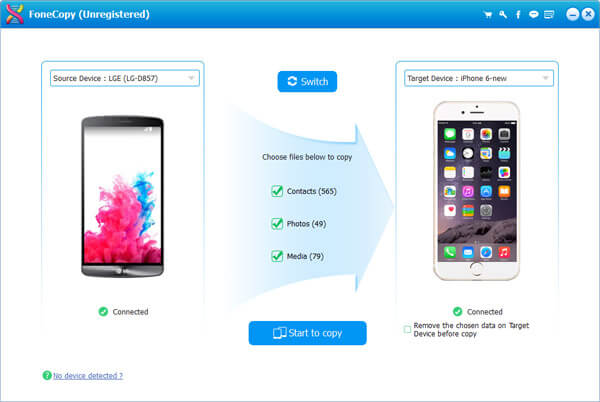
Σημείωση: Για να διατηρήσετε ασφαλείς τις υπάρχουσες επαφές στο iPhone, καταργήστε την επιλογή του πλαισίου "Κατάργηση των επιλεγμένων δεδομένων στη συσκευή προορισμού πριν από την αντιγραφή" για να διατηρήσετε τα αρχικά δεδομένα στο iPhone.
Βήμα 3 Μεταφέρετε επαφές από τη Samsung στο iPhone
Εάν είστε έτοιμοι, κάντε κλικ στο "Αρχίστε να αντιγράφετεγια να ξεκινήσει η μεταφορά επαφών από τη Samsung στο iPhone. Μετά από αυτό, αφαιρέστε τις συσκευές σας από τον υπολογιστή σας και δείτε τις επαφές σας στο iPhone.

Παρόμοια με το FoneCopy, μπορείτε να χρησιμοποιήσετε τον επαγγελματία Aiseesoft MobieSync για άμεση μετεγκατάσταση επαφών Samsung στο iPhone. Ως η καλύτερη εναλλακτική λύση iTunes, το MobieSync σάς επιτρέπει να μεταφέρετε διάφορα αρχεία όπως επαφές, φωτογραφίες, βίντεο, τραγούδια κ.λπ. από τη Samsung στο iPhone.

Βήμα 1 Λήψη MobieSync
Κάντε κλικ στο κουμπί λήψης για να δωρεάν κατέβασμα MobieSync. Μετά από αυτό, εκτελέστε το MobieSync στον υπολογιστή σας.
Βήμα 2 Συνδέστε το τηλέφωνο Samsung και το iPhone σας
Συνδέστε και τα δύο τηλέφωνα Samsung και iPhone στον υπολογιστή σας μέσω καλώδια USB. Στη συνέχεια, το πρόγραμμα θα αναγνωρίσει αμέσως το τηλέφωνο Samsung και το iPhone σας. Μπορείτε να ελέγξετε τις βασικές πληροφορίες των τηλεφώνων σας στη διεπαφή.

Βήμα 3 Preveiw Επαφές στη Samsung
Μπορείτε να δείτε ότι όλα τα αρχεία τηλεφώνου της Samsung παρατίθενται σε κατηγορίες στην αριστερή πλευρική γραμμή. Κάντε κλικ στην επιλογή "Επαφές" και ελέγξτε τις λεπτομερείς πληροφορίες.
Βήμα 4 Μεταφορά επαφών από τη Samsung στο iPhone
Κάντε κλικ στις επαφές που θέλετε να μεταφέρετε και κάντε κλικ στο "Εξαγωγή στη συσκευή"για να μεταφέρετε επαφές στο iPhone σας. Εάν θέλετε να μεταφέρετε επαφές σε υπολογιστή, μπορείτε να κάνετε κλικ στο" Εξαγωγή σε υπολογιστή ". Με το MobieSync, μπορείτε επίσης μεταφορά iPhone scontacts στη Samsung.

Απλώς τοποθετήστε την κάρτα SIM με επαφές στο iPhone. μπορείτε να μεταφέρετε όλες τις πληροφορίες στο iPhone με ευκολία. Τι πρέπει να κάνετε εάν δεν έχετε αποθηκεύσει τις επαφές με το Samsung Galaxy; Ακολουθεί μια λεπτομερής διαδικασία για τη μεταφορά επαφών από το Samsung Galaxy στο iPhone με κάρτα SIM.
Βήμα 1: Ενεργοποιήστε το τηλέφωνό σας Galaxy, ανοίξτε το "Επικοινωνία"εφαρμογή, πατήστε το"Μενού"και επιλέξτε"Εισαγωγή / Εξαγωγή".
Βήμα 2: Αγγίξτε "Εξαγωγή επαφών στην κάρτα SIM"και επιλέξτε τις επαφές που θέλετε να μεταφέρετε από το Samsung Galaxy στο iPhone 5.
Βήμα 3: Πατήστε "εξαγωγή"και μετά επιλέξτε"Εντάξει ναι"εάν σας ζητηθεί.
Βήμα 4: Αφαιρέστε την κάρτα SIM από τη Samsung και τοποθετήστε την στο iPhone 5.
Βήμα 5: Μεταβείτε στην εφαρμογή Επαφές, πατήστε το "Μενού"κουμπί και επιλέξτε"Εισαγωγή / Εξαγωγή".
Βήμα 6: Στη συνέχεια, επιλέξτε "Εισαγωγή επαφών από την κάρτα SIMΣτη συνέχεια, ακολουθήστε τις οδηγίες στην οθόνη για να το ολοκληρώσετε.
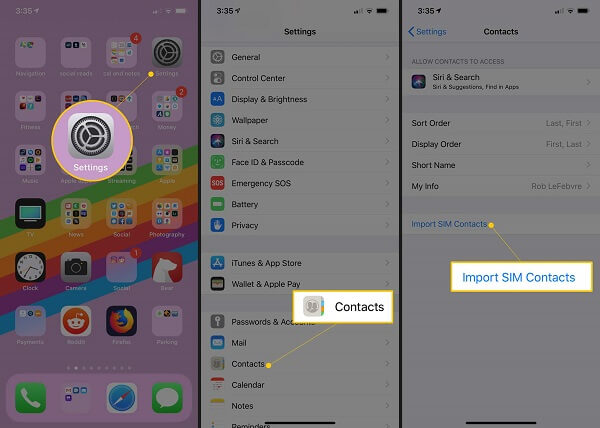
Ο λογαριασμός Google είναι διαθέσιμος για όλα τα τηλέφωνα Android, συμπεριλαμβανομένων των συσκευών Samsung. Επιπλέον, παρέχει 15 GB δωρεάν χώρο αποθήκευσης στο cloud. Μπορείτε απλώς να επωφεληθείτε από την εφαρμογή για να μεταφέρετε επαφές από τη Samsung στο iPhone. Αυτό που πρέπει να κάνετε είναι απλώς να ρυθμίσετε τον λογαριασμό Google στο iPhone για να λαμβάνετε τις επαφές.
Βήμα 1: Στο τηλέφωνό σας Samsung, μεταβείτε στο "ρυθμίσεις">"Λογαριασμός". Επιλέξτε τον λογαριασμό σας Google και ενεργοποιήστε"Επαφές Sync".
Βήμα 2: Περιμένετε λίγο και βεβαιωθείτε ότι όλες οι επαφές σας μεταβαίνουν στον Λογαριασμό σας Google.
Βήμα 3: Ενεργοποιήστε το iPhone σας, μεταβείτε στο "ρυθμίσεις">"Κωδικοί πρόσβασης και λογαριασμοί", πατήστε"Gmail"και συνδεθείτε στον λογαριασμό σας Google.
Βήμα 4: Εναλλαγή "Επικοινωνία" στο "On"Η θέση και οι επαφές σας που είναι αποθηκευμένες στον Λογαριασμό Google θα μεταβούν στην εφαρμογή Επαφές iPhone.
Σημείωση: Αφού μεταφέρετε επαφές από το Galaxy στο iPhone 5 ή μεταγενέστερη έκδοση, λάβετε υπόψη ότι απενεργοποιήστε τον λογαριασμό σας Google στο iPhone. Διαφορετικά, οι αλλαγές στην εφαρμογή Επαφές iPhone θα συγχρονίζονται αυτόματα στο Google.
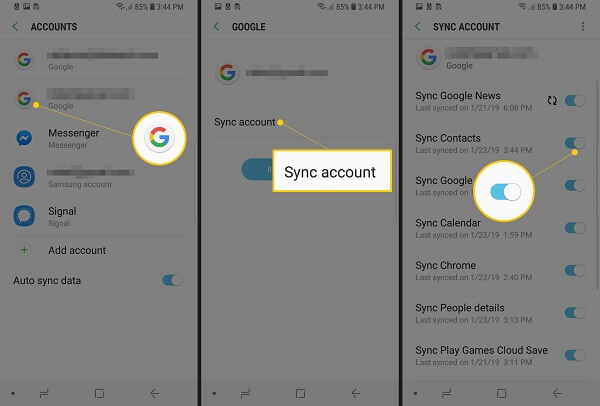
Μετακίνηση σε iOS θα πρέπει να είναι μια από τις καλύτερες εφαρμογές για τη μεταφορά επαφών από τη Samsung στο iPhone. Όπως και το όνομα του προγράμματος, με λίγα μόνο βήματα, μπορείτε να μεταφέρετε το περιεχόμενό σας αυτόματα και με ασφάλεια από το Samsung Android στο iPhone.
Βήμα 1: Ανοίξτε το νέο σας iPhone, ακολουθήστε τις οδηγίες στην οθόνη μέχρι να φτάσετε στο "Εφαρμογές και δεδομένα"οθόνη και επιλέξτε"Μετακίνηση δεδομένων από το Android".
Βήμα 2: Μεταβείτε στο τηλέφωνό σας Galaxy και εγκαταστήστε την εφαρμογή Μετακίνηση σε iOS. Βεβαιωθείτε ότι έχετε συνδέσει το iPhone και το Galaxy που είναι συνδεδεμένα στο ίδιο δίκτυο Wi-Fi.
Βήμα 3: Πατήστε "ΣΥΝΕΧΕΙΑ"Και"Συμφωνώ"τους όρους και πατήστε"Επόμενοκουμπί στην οθόνη Εύρεση κωδικού.
Βήμα 4: Μεταβείτε στο iPhone σας, επιλέξτε "Μετακίνηση από το Android", πατήστε"ΣΥΝΕΧΕΙΑ"και λάβετε τον κωδικό.
Βήμα 5: Εισαγάγετε τον κωδικό στο Galaxy σας. Επιλέξτε "Επικοινωνία"και πατήστε"Επόμενο"για να ξεκινήσετε το συγχρονισμό επαφών από τη Samsung στο iPhone.
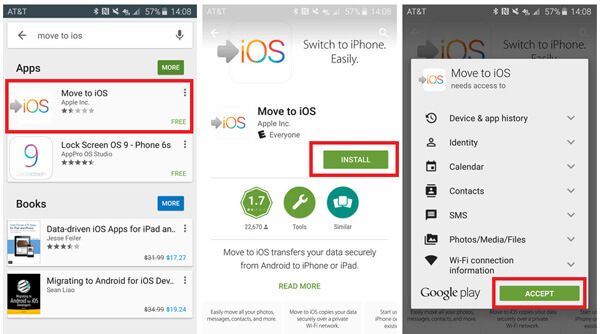
Όταν χρησιμοποιείτε το iPhone 4 ή προηγούμενες εκδόσεις, η εφαρμογή Μετακίνηση σε iOS ενδέχεται να είναι διαθέσιμη. iTunes είναι το μόνο προεπιλεγμένο βοηθητικό πρόγραμμα για τη διαχείριση, δημιουργία αντιγράφων ασφαλείας και συγχρονισμό επαφών στο iPhone. Εδώ είναι η λεπτομερής διαδικασία αποστολής επαφών από τη Samsung στο iPhone μέσω iTunes.
Βήμα 1: Δημιουργήστε αντίγραφα ασφαλείας των επαφών σας από το Samsung Galaxy στο λογαριασμό Gmail ή Outlook. Μετά από αυτό μπορείτε να μεταφέρετε το Samsung backup στο iPhone.
Βήμα 2: Συνδέστε το iPhone στον υπολογιστή σας χρησιμοποιώντας ένα καλώδιο Lightning και ξεκινήστε την τελευταία έκδοση του iTunes.
Βήμα 3: Κάντε κλικ στο "Συσκευή"εικονίδιο στην επάνω κορδέλα. Μεταβείτε στο"Info "καρτέλα, επιλέξτε το πλαίσιο δίπλα στο"Επαφές Sync". Επιλέξτε"Επαφές Google" ή "θέα"από το αναπτυσσόμενο μενού ανάλογα με την περίπτωσή σας.
Βήμα 4: Χρειάζεται ένα χρονικό διάστημα για τη μεταφορά των επαφών από τη Samsung στο iPhone με τον τρόπο. Μετά από αυτό μπορείτε να αποσυνδέσετε το iPhone με τον υπολογιστή σας για να ελέγξετε τα στοιχεία επικοινωνίας.
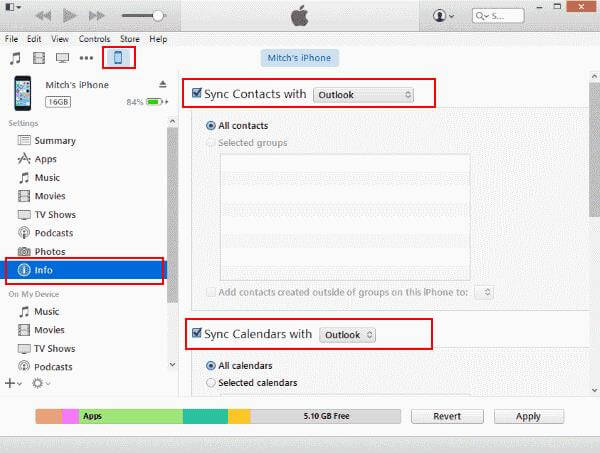
Συμπέρασμα
Το άρθρο μοιράζεται 5 διαφορετικές προσεγγίσεις μεταφορά επαφών από το Galaxy στο iPhone XS. Εάν θέλετε απλώς να αντιγράψετε τις επαφές από τη Samsung στο iPhone, μπορείτε να επιλέξετε Μετακίνηση σε iOS, iTunes, Λογαριασμός Google ή ακόμη και απλά να αντιγράψετε και να επικολλήσετε τις πληροφορίες ως μηνύματα. Αν θέλετε επίσης να αντιγράψετε φωτογραφίες και βίντεο από τη Samsung στο iPhone, το Aiseesoft FoneCopy ή το MovieSync είναι το απόλυτο Μεταφορά Samsung σε iPhone για να συγχρονίσετε όλα τα αρχεία με ένα κλικ. Επιπλέον, είναι σε θέση να μετατρέψει τα αρχεία πολυμέσων σε συμβατές μορφές για iPhone ή Samsung. Οποιοδήποτε άλλο ερώτημα σχετικά με τον τρόπο μεταφοράς επαφών από τη Samsung στο iPhone, μπορείτε να μοιραστείτε πιο λεπτομερείς πληροφορίες στα σχόλια.